Maison >Tutoriel CMS >WordPresse >Guide étape par étape pour copier un site Web WordPress
Guide étape par étape pour copier un site Web WordPress
- WBOYWBOYWBOYWBOYWBOYWBOYWBOYWBOYWBOYWBOYWBOYWBOYWBoriginal
- 2023-09-08 15:41:012056parcourir
Parfois, vous devrez peut-être cloner votre site Web WordPress. Peut-être souhaitez-vous l'utiliser comme modèle pour un nouveau site Web, ou souhaitez-vous répliquer votre ancien site Web sur un nouvel hébergeur ou un nouveau domaine.
Parfois, vous n’avez pas réellement besoin de dupliquer votre site Web. Si vous le déplacez vers un nouvel hébergement ou un nouveau domaine, vous constaterez peut-être que suivre notre guide pour déplacer un site Web WordPress vers un nouveau domaine peut vous donner tous les conseils dont vous avez besoin.
Cependant, si vous devez dupliquer votre site WordPress, il existe plusieurs façons de le faire.
Dans ce tutoriel, je vais vous montrer deux façons de cloner un site Web WordPress. Le premier est destiné à un site autonome et le second est destiné à un site dans un réseau multisite WordPress.
Commençons donc par un site Web autonome avec un site Web et une installation WordPress.
Clonez votre site WordPress à l'aide de plugins
Le moyen le plus simple de cloner un site Web WordPress est d'utiliser le plugin gratuit Duplicator. Cela vous permet de créer un package contenant toutes les données liées à votre site Web, puis de l'importer vers un autre emplacement et d'y cloner le site Web.
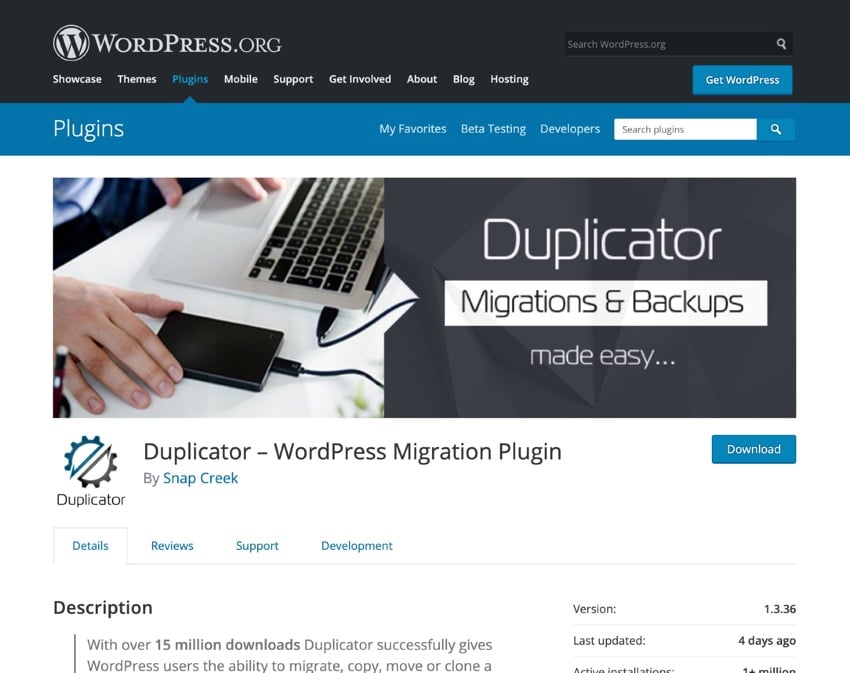
Créer un package de site Web de démarrage
Installez et activez d'abord le plugin sur le site que vous souhaitez cloner (votre site de départ).
Allez maintenant sur Copieur dans le menu administrateur pour accéder à l'écran du copieur.
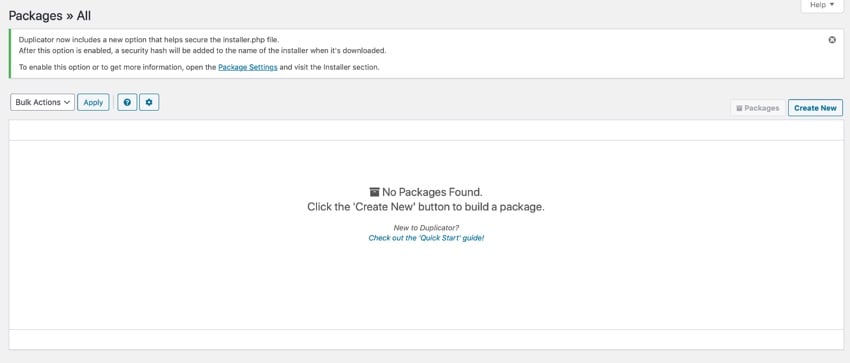
Pour cloner votre site Web, vous devez créer un package. Cliquez sur le bouton Nouveau pour démarrer le processus. Cela ouvrira un nouvel écran de package.
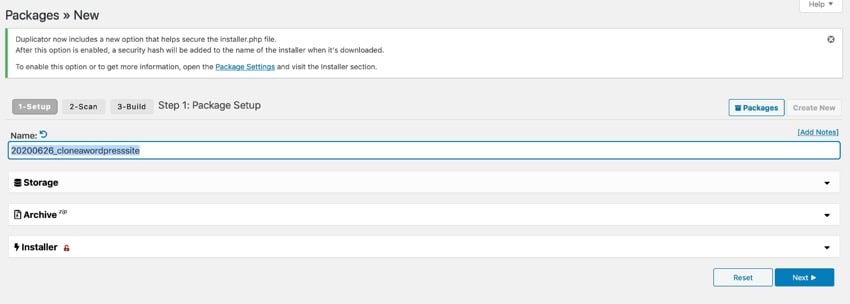
Donnez un nom à votre colis et cliquez sur l'onglet Stockage pour choisir l'endroit où vous souhaitez le stocker. Avec la version gratuite du plugin, vous pouvez le stocker sur le serveur hébergeant votre site internet. Si vous achetez la version premium du plugin, vous pouvez choisir des options de stockage cloud telles que Dropbox et Google Drive.

Ouvrez l'onglet Archive pour sélectionner les tables et les fichiers de la base de données d'archive. Pour exécuter un clone rapide, vous pouvez le laisser par défaut et passer à l'étape suivante.
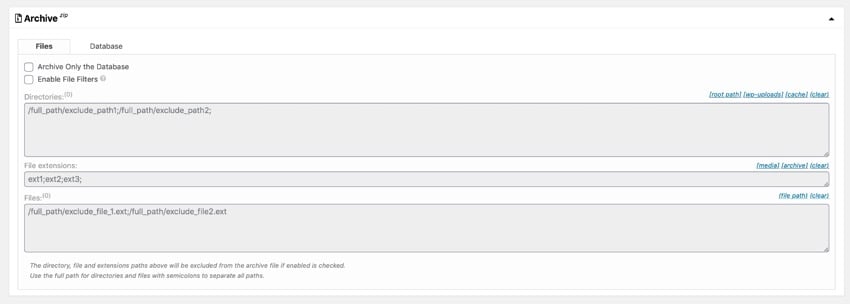
Cliquez sur le bouton Suivant pour continuer.
Le plugin analysera ensuite votre site Web pour vérifier s'il peut être copié. S'il y a des problèmes, il génère des notifications et vous avertit.
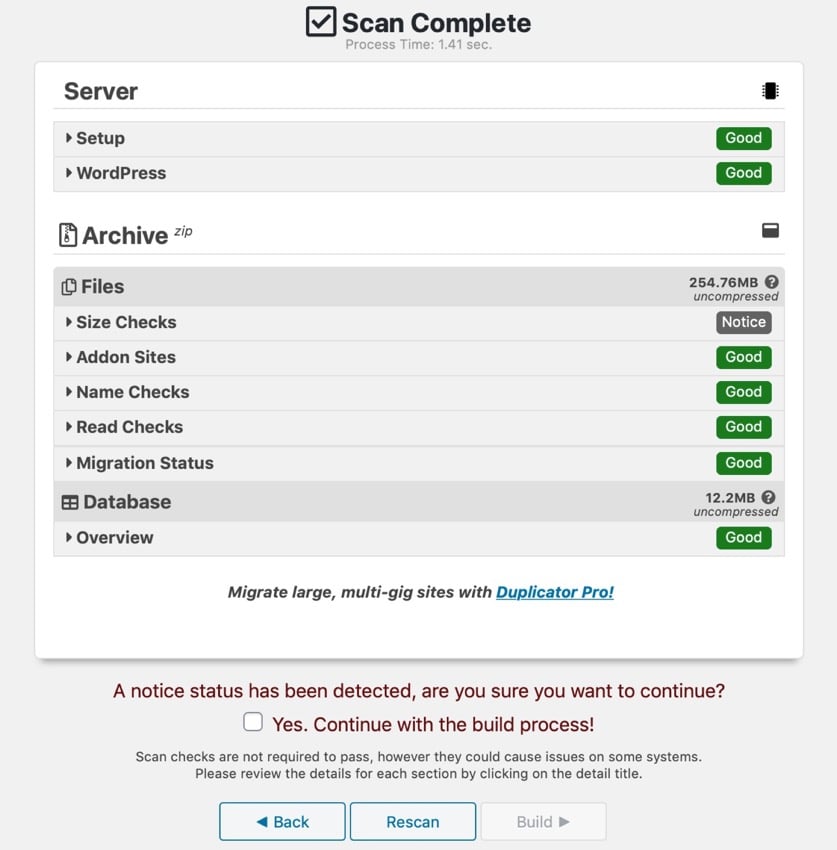
Ici, le plugin signale le fait qu'il y a deux très gros fichiers dans le dossier de téléchargement. Je peux choisir de les omettre du package si je le souhaite, ou je peux les laisser dans le package et risquer des problèmes lors de l'importation du package dans un nouveau site. Si vous utilisez un bon hébergement, il ne devrait pas y avoir de problème. Nous vous recommandons d'utiliser SiteGround pour un hébergement WordPress fiable.
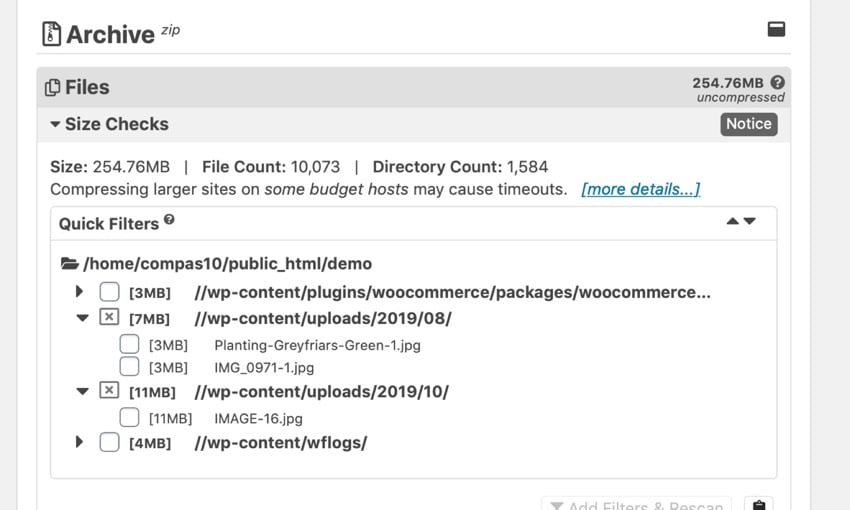
Si certains fichiers sont filtrés, veuillez cliquer sur le lien pour réanalyser votre site avant de créer le package afin que les fichiers d'installation contiennent les métadonnées correctes sur la taille et le contenu du package.
Cochez cette case si vous avez reçu une notification et souhaitez continuer. Ensuite (cela s'applique également si vous ne recevez aucune notification), cliquez sur le bouton Build pour créer votre package.
Le plugin lancera le processus de création du package et vous montrera un écran de progression.
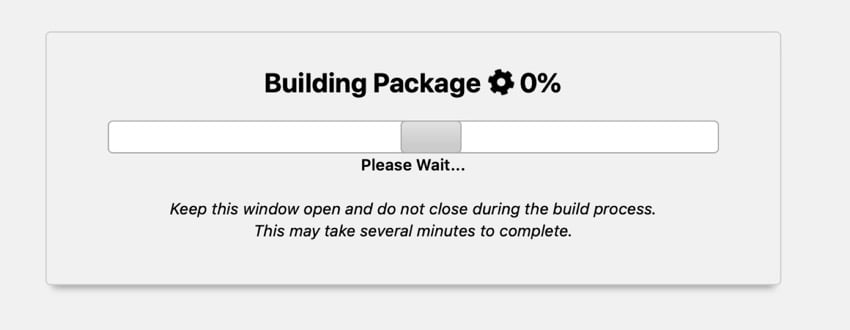
Une fois terminé, il vous montrera un écran de réussite avec un lien pour télécharger le fichier. Vous avez besoin de l'archive et du programme d'installation, alors téléchargez-les.
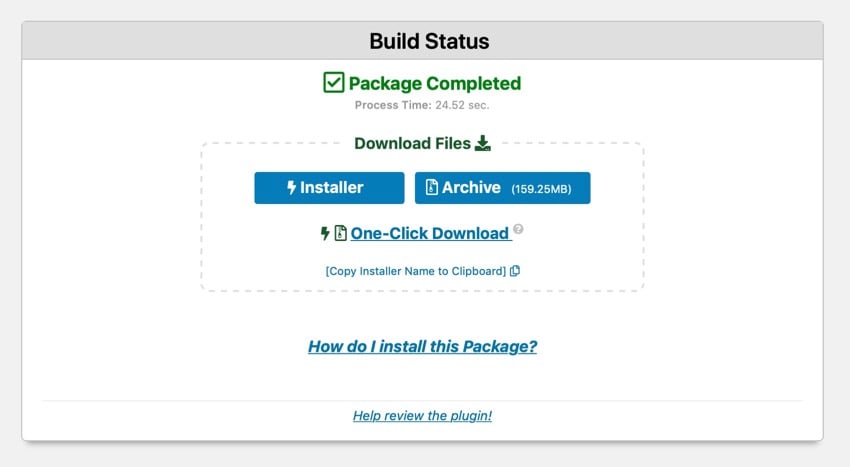
Importez le package sur votre nouveau site Web
Il est maintenant temps d'importer le package de l'ancien serveur et de l'utiliser pour remplir votre nouveau site Web.
Vous devrez accéder au nouveau serveur via FTP car vous devrez y télécharger le programme d'installation et y archiver les fichiers. Téléchargez-les dans un nouveau répertoire vide du répertoire racine, tel que votredomaine.com/duplicate.
Important : N'installez pas WordPress sur un nouveau serveur. Le programme d'installation l'installera pour vous, y compris toutes les personnalisations que vous avez effectuées sur le site de départ.
Vous pouvez trouver le programme d'installation et les fichiers d'archive sur votre ordinateur, dans votre dossier de téléchargement ou partout où vous les enregistrez. Le programme d'installation est un fichier PHP appelé installer.php et l'archive est un fichier zip. Ne décompressez pas le fichier : téléchargez-le sous forme de fichier zip.
Il devrait maintenant y avoir deux fichiers dans le répertoire : le programme d'installation et l'archive.
REMARQUE : Avant de copier le fichier zip sur le serveur, assurez-vous que le fichier est entièrement téléchargé et que le fichier est entièrement copié avant de passer à la partie suivante du processus.
Dans votre nouveau site Web, accédez à newdomain.com/folder/installer.php via votre navigateur, où folder est le nom du répertoire dans lequel vous avez téléchargé le fichier.
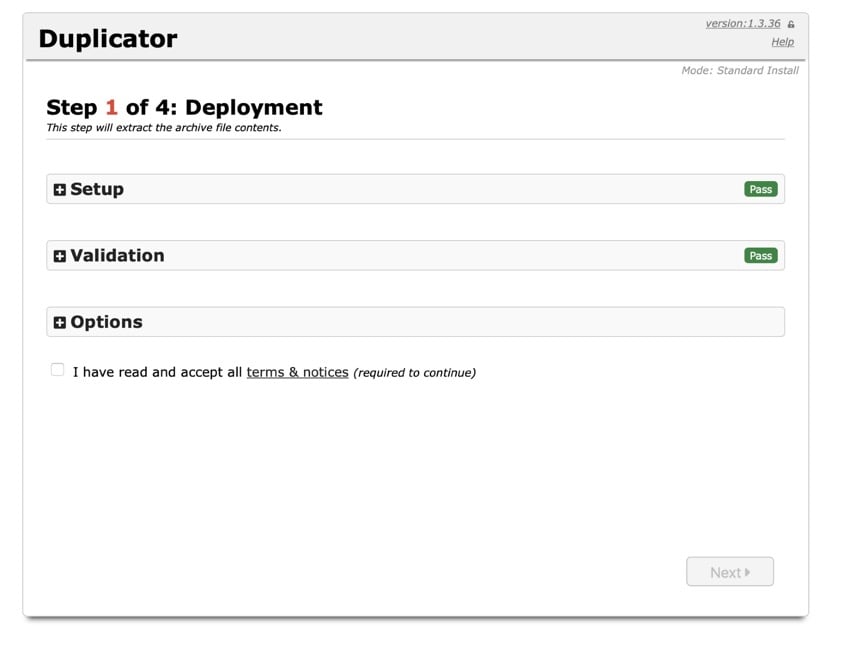
REMARQUE : Si vous recevez un message d'erreur, c'est peut-être parce que vous avez déjà visité cet écran et que le fichier zip a été entièrement téléchargé sur votre serveur. Attendez et actualisez lorsque vous avez terminé.
Cela vous amènera au premier écran du processus d'importation. Si vous souhaitez configurer l'importation, vous pouvez développer l'onglet et parcourir les options ; sinon, laissez-le tel quel. Cochez la case Conditions et avis et cliquez sur le bouton Suivant.
Le plugin extraira le fichier d'archive et vous amènera à l'écran Installer la base de données.
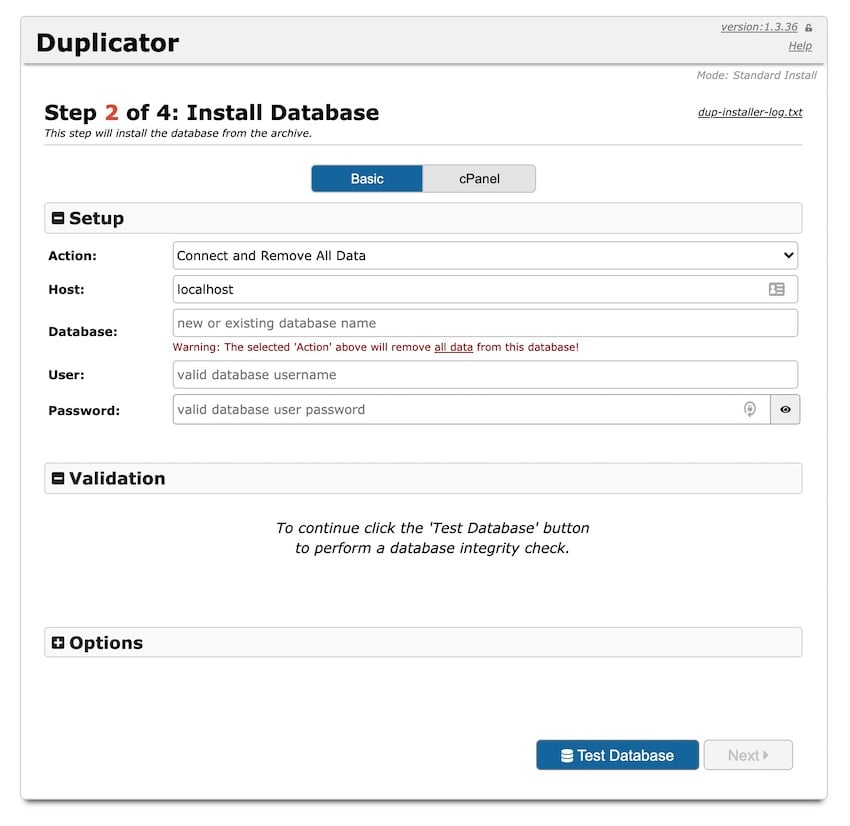
Ici, vous pouvez choisir de créer une nouvelle base de données ou de supprimer toutes les données de la base de données existante et de les écraser. Puisque WordPress n’est pas encore installé sur votre serveur, vous allez créer une nouvelle base de données. Entrez un nom pour la nouvelle base de données ainsi que le nom d'utilisateur et le mot de passe que vous avez configurés avec votre fournisseur d'hébergement.
Astuce : Si vous rencontrez des problèmes de connexion pour créer une base de données, essayez de créer une nouvelle base de données vide dans phpMyAdmin, puis remplacez la base de données existante par cette base de données et son utilisateur via l'option de réplication.
Sélectionnez les options souhaitées et cliquez sur le bouton Test Database. Lorsque le test se déroule correctement, cliquez sur le bouton Suivant.
Vous verrez une fenêtre pop-up pour vérifier si vous souhaitez continuer. Cliquez sur le bouton OK.
Le plugin Replicator installera ensuite la base de données et vous amènera à l'écran Mettre à jour les données.
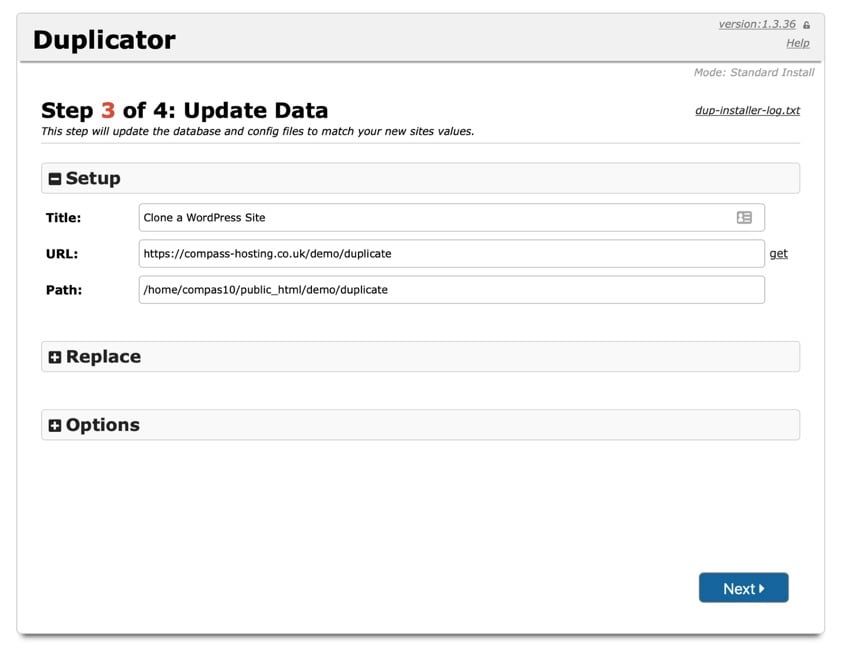
Vous pouvez modifier l'URL et le chemin du nouveau site Web si nécessaire. Ils seront désormais situés dans le dossier où vous avez placé le programme d’installation et les fichiers zip. Cependant, vous souhaiterez peut-être modifier ces champs et utiliser le répertoire racine. Cliquez ensuite sur le bouton Suivant.
Vous serez ensuite redirigé vers l'écran final du programme d'installation de Duplicator, qui vous demandera de vous connecter à votre nouveau site WordPress et de supprimer tous les fichiers d'installation. Ceci est important pour des raisons de sécurité.
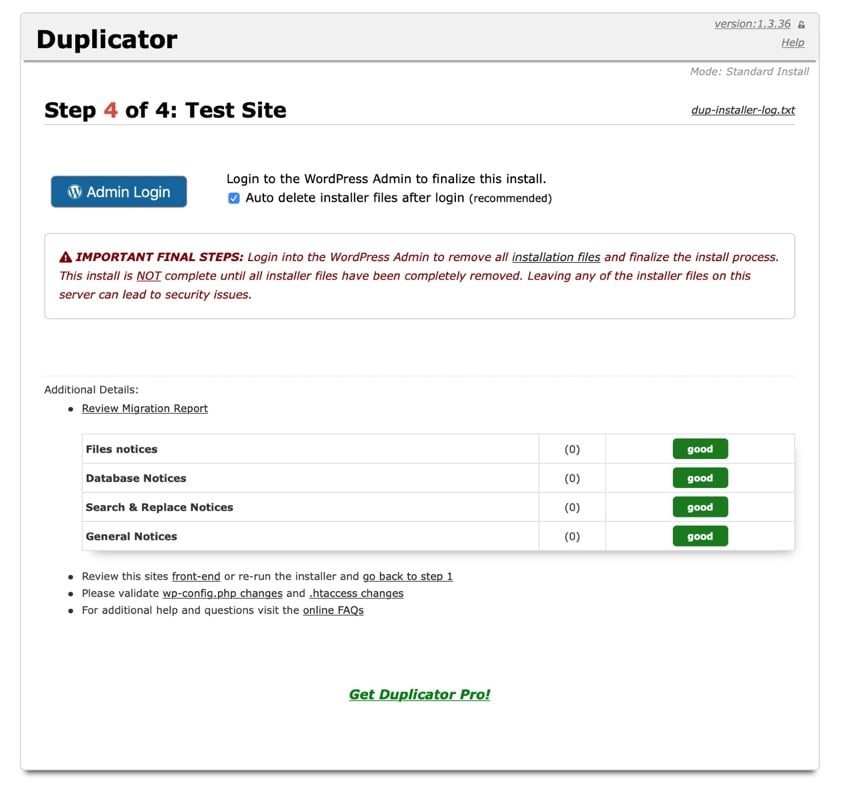
Si vous cochez la case Suppression automatique, le plugin supprimera automatiquement ces emplacements de fichiers la première fois que vous vous connecterez à un nouveau compte. Vos informations de connexion seront les mêmes que celles de l’ancien site Internet.
Connectez-vous maintenant à votre nouveau site Web et vous constaterez qu’il est identique à votre ancien site Web. Vous avez cloné avec succès votre site WordPress.
Cloner un site WordPress en réseau multisite
C'est encore plus simple si vous exploitez un réseau multi-sites et que vous souhaitez en cloner un ou plusieurs. Le clonage d'un site Web dans un réseau est utile lorsque vous souhaitez créer un site Web similaire, peut-être pour une autre partie de votre entreprise. Ou peut-être avez-vous un site de base utilisé comme modèle pour les nouveaux sites de votre réseau et souhaitez-vous cloner ce site.
Pour cloner un site dans un réseau multisite WordPress, utilisez le plugin NS Cloner - Site Copier.
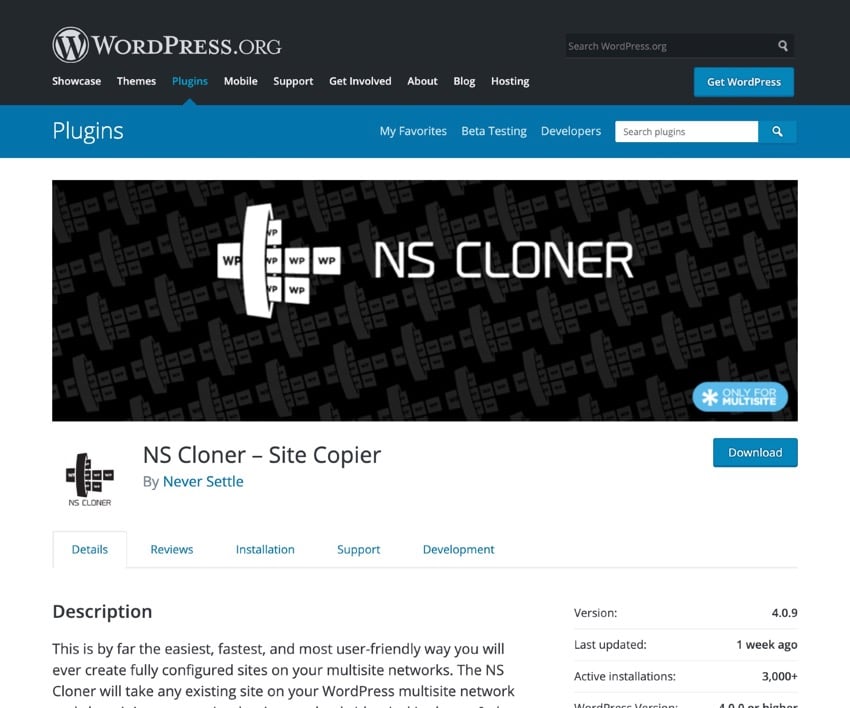
Installez d'abord le plugin et activez-le via le réseau.
Ensuite, allez sur NS Cloner dans le menu d'administration de WordPress. Sélectionnez le site Web que vous souhaitez cloner et donnez un nom à la version clonée du site Web.
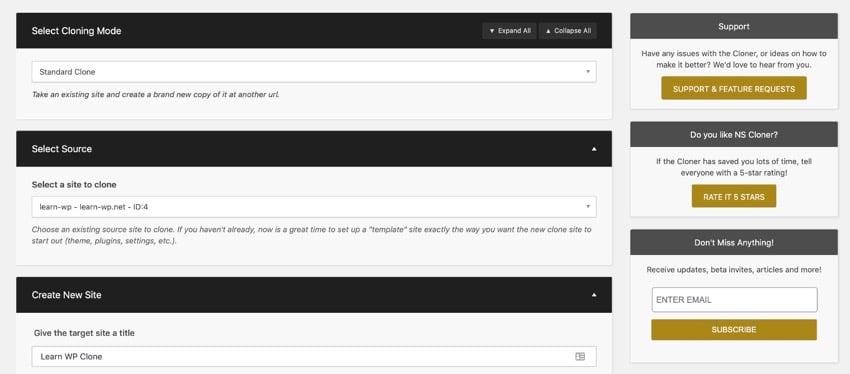
Ensuite, faites défiler vers le bas et cliquez sur le bouton Clone.
Le plugin exécutera le processus de clonage et vous enverra un message de réussite vous indiquant que le clonage est terminé. Cela peut être rapide pour les petits sites, mais peut prendre un certain temps pour les sites plus grands comportant un grand nombre de fichiers. Si vous le souhaitez, vous pouvez vous préparer une tasse de café en attendant.
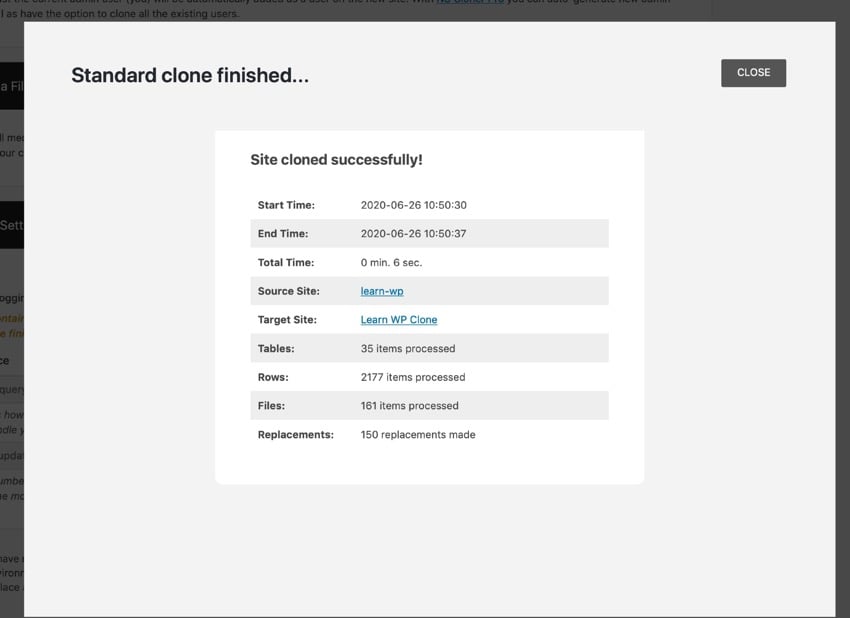
Ça y est ! Vous disposez désormais d'une copie du site à son nouvel emplacement sur le réseau. Vous pouvez maintenant vous connecter à votre nouveau site Web et effectuer les ajustements dont vous avez besoin pour perfectionner votre nouveau site Web.
Résumé
Si vous devez déplacer votre site Web ou créer une copie de votre site Web dans un nouvel emplacement, vous pouvez facilement cloner votre site Web sans avoir à copier manuellement les fichiers et les tables de base de données vers une nouvelle installation WordPress, ce qui vous fera gagner beaucoup de temps. p>
Que vous copiez votre site Web sur une nouvelle installation WordPress ou que vous le clonez dans un réseau multisite, les étapes ci-dessus vous montreront comment créer une copie de votre site Web.
Envato Les meilleurs thèmes et plugins WordPress du marché
Explorez des milliers des meilleurs thèmes WordPress créés sur ThemeForest et les principaux plugins WordPress sur CodeCanyon. Achetez ces thèmes et plugins WordPress de haute qualité et améliorez l'expérience de votre site Web pour vous et vos visiteurs.
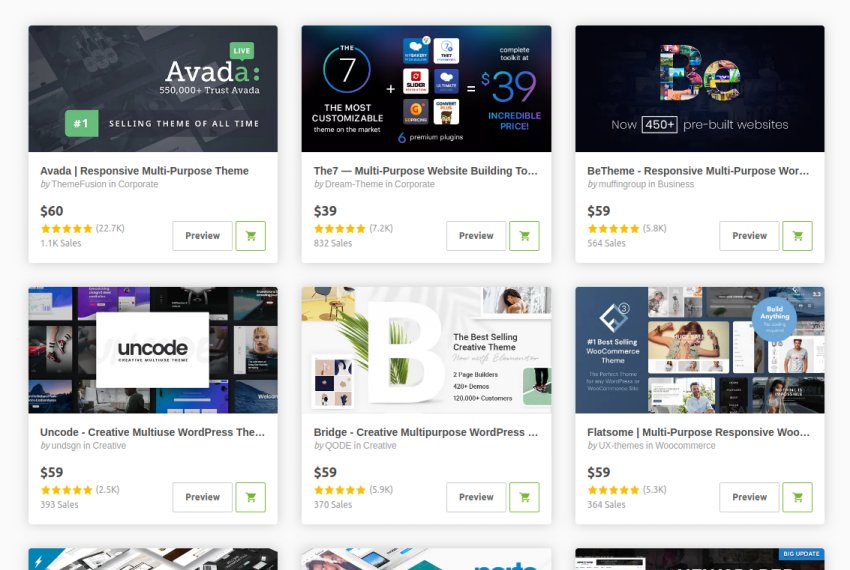
Voici quelques-uns des thèmes et plugins WordPress les plus vendus et émergents en 2020.
Ce qui précède est le contenu détaillé de. pour plus d'informations, suivez d'autres articles connexes sur le site Web de PHP en chinois!

